相信已经很少有人用光驱来安装操作系统了,把U盘或移动硬盘制作成系统安装启动盘即可进行操作系统安装。MS酋长之前已经陆续介绍了大量的Win10系统U盘安装盘制作工具,包括:微软官方的......
如何加快Win10启动文件夹内程序启动速度的技巧
我们知道,把程序的快捷方式放到“启动”文件夹里,可以实现程序开机启动。但是在Windows10中,你会发现这些程序的启动速度很慢,通常是进入系统很久了,这些自启程序才启动运行。这是由于微软在Windows10中延续了Windows8中的设计:微软为了提高Win8系统的开机速度,更快地进入开始屏幕,就通过延迟“启动”文件夹内程序加载的方式来加快开机速度,这被称为“启动延迟”机制。但是到了Win10系统,主打的是桌面环境,已经无需为了更快地显示开始屏幕而延迟“启动”文件夹内程序的加载。因此,我们可以通过修改注册表取消“启动延迟”,从而加快Win10“启动”文件夹内程序的启动速度。
打开注册表编辑器(Win10注册表编辑器怎么打开),在左侧的导航窗格中依次定位至HKEY_CURRENT_USER\Software\Microsoft\Windows\CurrentVersion\Explorer,然后在Explorer上点击右键,选择“新建 - 项”如图:
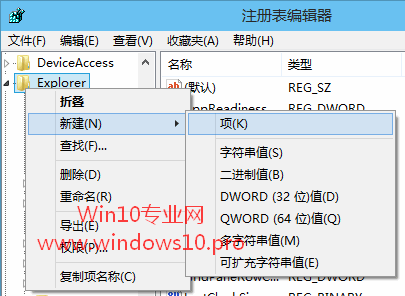
然后把新建的项重命名为Serialize。选中Serialize,在右侧窗口中点击右键,选择“新建- DWORD(32位)值”。如图:
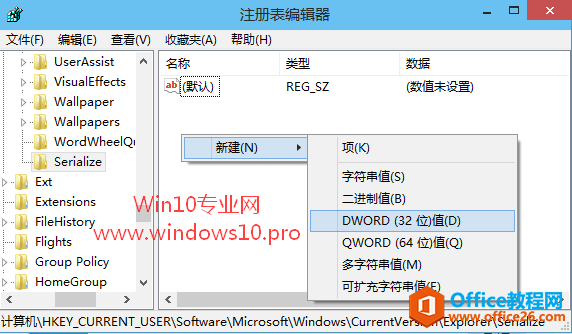
然后把新建的DWORD(32位)值重命名为StartupDelayInMSec。双击StartupDelayInMSec,在打开的“编辑DWORD(32位)值”窗口中把数值数据设置为 0 。如图:
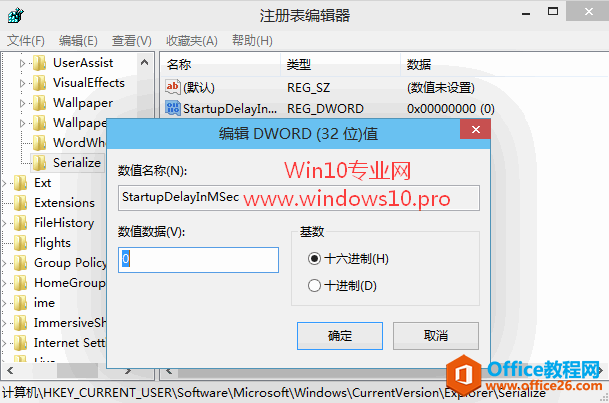
最后确定,关闭注册表编辑器,重启电脑使设置生效。这样你的Win10“启动”文件夹里的程序的加载速度就会提高了许多
相关文章
- 详细阅读
-
如何为Win10家庭版开启组策略编辑器功能详细阅读

经常访问Win10专业网的朋友在看到需要编辑组策略的文章时,会发现,每一个教程都提供了两种方法:方法一是配置组策略;方法二是修改注册表。而两种方法的效果则是相同的。之所以这样,......
2022-04-19 316 组策略编辑器
-
Win10下如何使用DISM命令修复Windows映像详细阅读

DISM工具是一个部署映像服务和管理工具,已经陆续分享了一些DISM工具应用技巧。实际上使用DISM工具还可以修复损坏的Windows映像,下面我们来看一下微软官方的使用DISM工具修复Windows映像教程:......
2022-04-19 55 DISM命令 修复Windows映像
- 详细阅读
- 详细阅读



